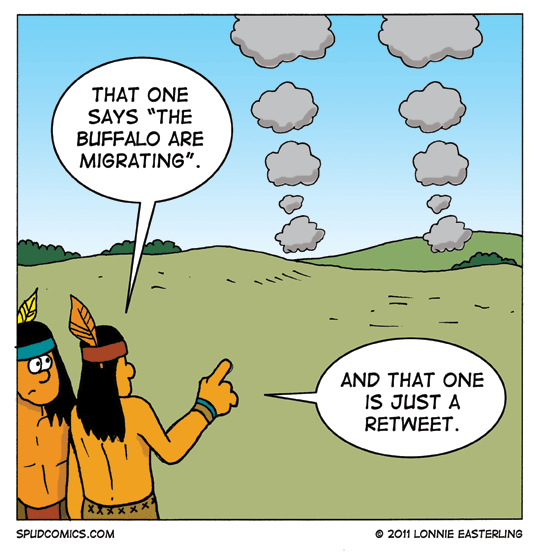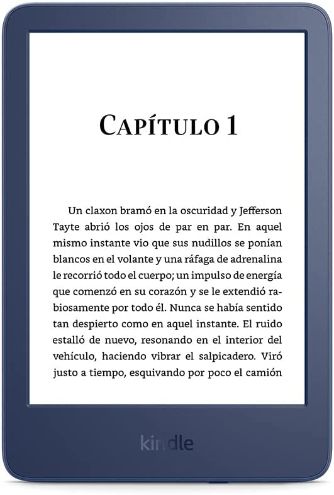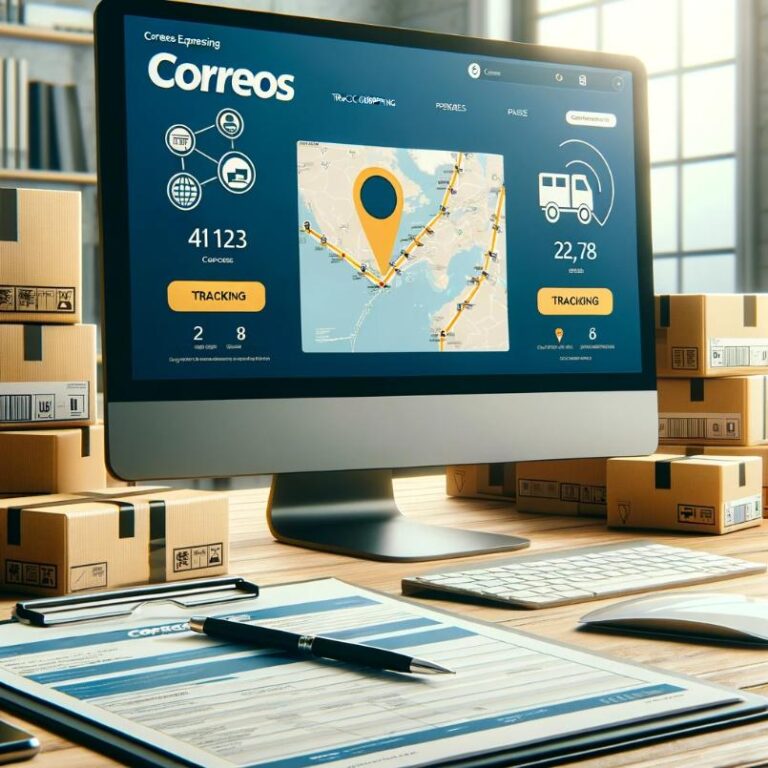¿Quieres saber como poner contraseña a una app? La seguridad y privacidad digital se han convertido en una prioridad para muchos usuarios. En una era donde casi toda nuestra vida se encuentra en dispositivos móviles, proteger nuestra información es fundamental. Una de las medidas más sencillas y efectivas es poner contraseña a una app. Aquí te enseñaremos cómo hacerlo paso a paso.
1. ¿Por Qué Poner Contraseña a una App?
Antes de adentrarnos en el «cómo», es esencial entender el «por qué». Las aplicaciones albergan información que puede ser sensible:
- Mensajería: Conversaciones personales.
- Bancarias: Datos financieros.
- Fotos: Imágenes personales o familiares.
Poner contraseña a una app asegura que, incluso si alguien accede a tu dispositivo, no pueda abrir ciertas aplicaciones sin el código correcto.
2. Métodos Nativos del Sistema Operativo
a. Android
Los dispositivos Android más recientes suelen incluir una función llamada «Bloqueo de Aplicaciones» o «Carpeta Segura» en la sección de ajustes.
- Ve a «Ajustes» en tu dispositivo.
- Busca la opción de «Privacidad» o «Seguridad».
- Selecciona «Bloqueo de Aplicaciones» o «Carpeta Segura».
- Elige las apps que deseas bloquear y establece una contraseña.
b. iOS (iPhone/iPad)
Apple no ofrece una función nativa específica para bloquear aplicaciones individualmente. Sin embargo, puedes restringir ciertas apps usando el Tiempo de Uso.
- Abre «Ajustes».
- Ve a «Tiempo de Uso».
- Toca «Límites de App».
- Elige una app y establece un límite de tiempo mínimo (ejemplo: 1 minuto).
- Cuando se supere ese tiempo, la app quedará bloqueada y necesitarás introducir el código de Tiempo de Uso para acceder.
3. Aplicaciones Terceras para Añadir Contraseñas
Si tu dispositivo no cuenta con opciones nativas o buscas características adicionales, hay aplicaciones diseñadas específicamente para poner contraseña a apps.
a. AppLock (Android)
Es una de las aplicaciones más populares en Android para este propósito.
- Descarga e instala AppLock desde la Play Store.
- Abre la aplicación y crea un patrón de desbloqueo o contraseña.
- Selecciona las aplicaciones a las que deseas añadir la protección.
- ¡Listo! Las apps seleccionadas ahora requerirán la contraseña para ser abiertas.
b. BioProtect XS (iOS – Jailbreak necesario)
Para los usuarios que han hecho jailbreak a sus dispositivos iOS, BioProtect XS permite bloquear aplicaciones utilizando FaceID, TouchID o una contraseña.
- Asegúrate de tener Cydia o cualquier otro gestor de paquetes.
- Busca y descarga BioProtect XS.
- Configura las opciones de bloqueo y selecciona las apps a proteger.
4. Consideraciones al Poner Contraseña a Apps
a. No Olvides la Contraseña
Puede parecer obvio, pero es esencial recordar la contraseña establecida. En algunos casos, olvidarla puede complicar el acceso a tus apps.
b. Protege las Aplicaciones Esenciales
Piensa en las apps que contienen la información más sensible y asegúrate de protegerlas primero.
c. Actualizaciones de Seguridad
Mantén tu dispositivo y aplicaciones actualizados. Las actualizaciones a menudo incluyen parches de seguridad esenciales.
Conclusión
La privacidad y seguridad no deben ser subestimadas en el mundo digital actual. Poner contraseña a una app es una medida simple que puede aportar una capa adicional de protección a tu información. Ya sea mediante funciones nativas del sistema operativo o aplicaciones de terceros, asegurar tus apps es más sencillo de lo que piensas. ¡Toma el control y protege tu privacidad!